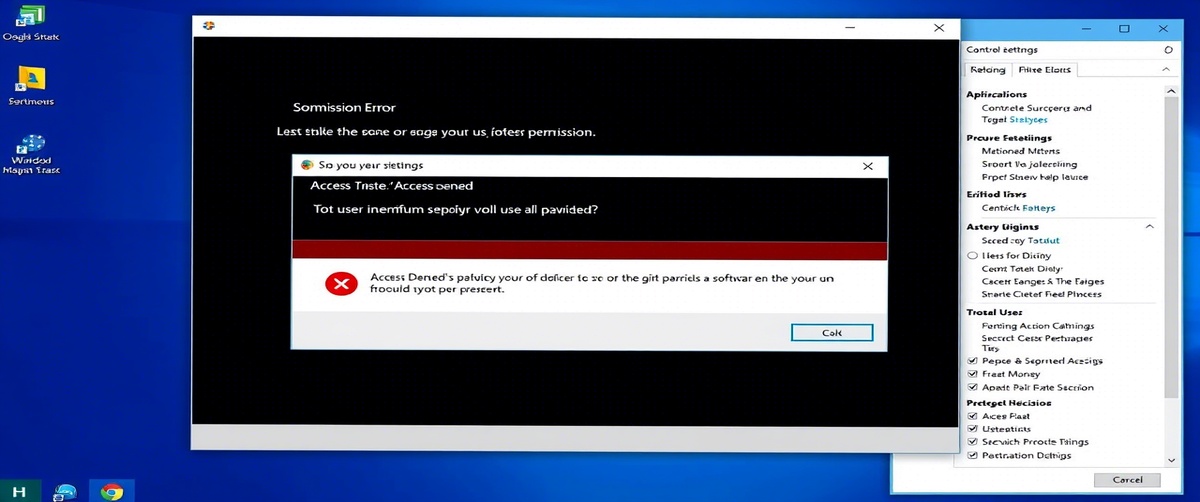Unerwünschte Browser-Erweiterungen verfolgen die Benutzeraktivitäten, bringen Werbung, verlangsamen das Surfen und gefährden regelmäßig die Sicherheit. Die Beseitigung dieser nutzlosen Zusätze hilft, die Effizienz zu steigern und erhöht die Online-Privatsphäre. Dieses Handbuch enthält ausführliche Anleitungen zur genauen Beseitigung unerwünschter Browsererweiterungen.
Häufige Anzeichen für bösartige oder unerwünschte Erweiterungen

Unbekannte Symbolleisten oder Erweiterungen – Neue Add-ons erscheinen ohne Benutzerinstallation.
Langsame Browserleistung – Unerwünschte Erweiterungen verbrauchen übermäßig viele Ressourcen.
Unerwünschte Werbung und Weiterleitungen – Aufdringliche Pop-ups oder automatische Website-Weiterleitungen.
Unerlaubte Änderungen an den Einstellungen – Homepages und Suchmaschinen ändern sich unerwartet.
Übermäßige CPU-Auslastung – Erweiterungen, die im Hintergrund laufen und Systemressourcen verbrauchen.
Unerwünschte Browser-Erweiterungen entfernen

1. Öffnen Sie den Erweiterungsmanager Ihres Browsers
- Google Chrome: Öffnen Sie chrome://extensions/ in der Adressleiste.
- Mozilla Firefox: Öffnen Sie about:addons und navigieren Sie zu Erweiterungen.
- Microsoft Edge: Öffnen Sie edge://extensions/.
- Safari: Gehen Sie zu Einstellungen → Erweiterungen.
2.Verdächtige Erweiterungen identifizieren und entfernen
- Suchen Sie nach Erweiterungen, die Sie nicht installiert haben oder die Ihnen verdächtig erscheinen.
- Klicken Sie auf Entfernen oder Deaktivieren neben der unerwünschten Erweiterung.
3. Browser-Einstellungen zurücksetzen
- Öffnen Sie die Browsereinstellungen und navigieren Sie zu Einstellungen zurücksetzen.
- Setzen Sie den Browser auf die Standardeinstellungen zurück, um versteckte Änderungen zu entfernen.
4. Browser-Cache und Cookies löschen
- Öffnen Sie die Browsereinstellungen und gehen Sie zu Datenschutz und Sicherheit.
- Wählen Sie Browsing-Daten löschen und entfernen Sie zwischengespeicherte Dateien und Cookies.
5. Scannen Sie Ihr System auf Malware
- Verwenden Sie Windows Defender, Malwarebytes oder AdwCleaner, um eine Tiefenprüfung durchzuführen.
- Entfernen Sie alle erkannten Bedrohungen, die möglicherweise bösartige Erweiterungen installiert haben.
6. Browser-Benachrichtigungen und Berechtigungen prüfen
- Gehen Sie zu Browsereinstellungen → Website-Einstellungen → Benachrichtigungen.
- Blockieren oder entfernen Sie alle unbekannten Websites, die die Erlaubnis haben, Benachrichtigungen zu senden.
7. Verwenden Sie den Task-Manager, um verdächtige Prozesse zu identifizieren
- Drücken Sie in Chrome die Tastenkombination Umschalt Esc, um den Chrome Task-Manager zu öffnen.
- Beenden Sie alle Prozesse, die übermäßig viele Ressourcen verbrauchen.
8. Aktualisieren Sie Ihren Browser
- Öffnen Sie die Browsereinstellungen und navigieren Sie zu Über.
- Vergewissern Sie sich, dass Sie die neueste Version mit Sicherheits-Patches verwenden.
9. Browser-Schutzfunktionen aktivieren
- Aktivieren Sie den sicheren Browsing-Modus in Chrome oder den erweiterten Tracking-Schutz in Firefox.
- Diese Funktionen blockieren bösartige Websites und Phishing-Versuche.
10. Suchen Sie professionelle IT-Unterstützung
- Wenn Sie nicht in der Lage sind, hartnäckige oder bösartige Erweiterungen zu entfernen, benötigen Sie möglicherweise die Hilfe eines Experten.
- TechNow bietet fachkundigen IT-Support in Deutschland und sorgt dafür, dass Ihr Browser sicher und frei von unerwünschten Add-ons bleibt.
Schlussfolgerung

Die Bereinigung unerwünschter Browsererweiterungen trägt zur Verbesserung der Surfgeschwindigkeit bei, erhöht die Sicherheit und verhindert das Aufspüren von Daten. Wenn Sie professionelle Hilfe bei der Sicherung Ihres Browsers benötigen, bietet TechNow persönlichen IT Support, um Ihr System vor Online-Bedrohungen zu schützen.